快连VPN路由设置能让家中所有设备(如智能电视、游戏机)自动连接VPN。本文将详解如何通过Windows或macOS电脑共享快连VPN网络,实现全家设备的安全保护。
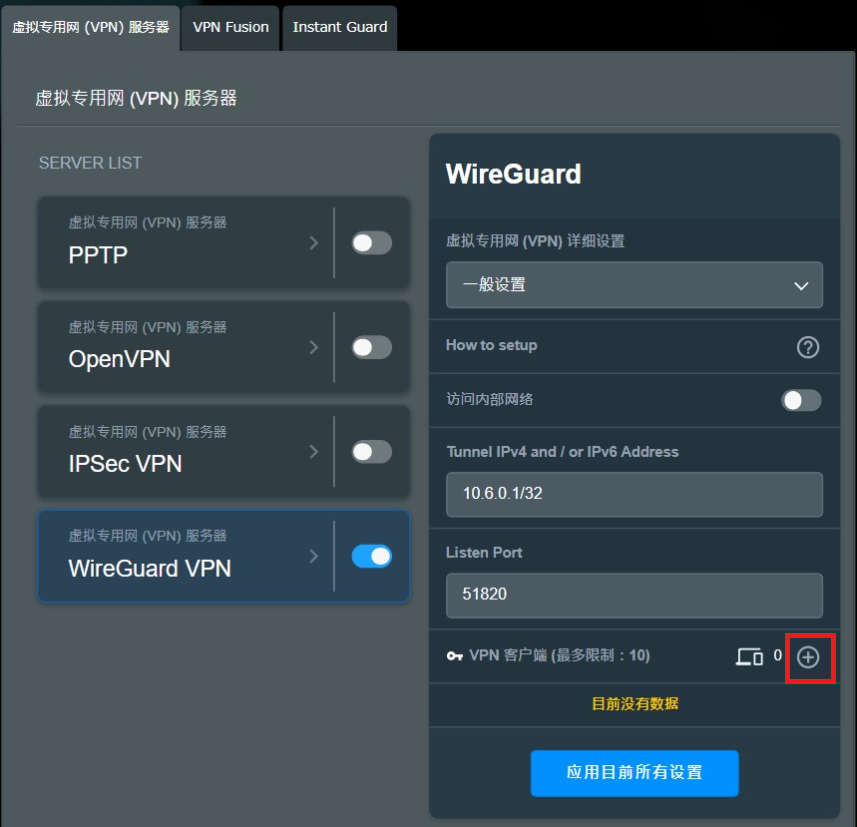
内容目录
为什么要在路由器上设置快连VPN?
将VPN功能集成到路由器层面,可以为所有连接至该路由器的设备提供统一的网络保护和访问能力。这种方式无需在每台设备上单独安装和配置VPN应用,带来了极大的便利性和安全性,尤其是在拥有多台智能设备的现代家庭中。
全面覆盖家庭设备
许多设备本身不支持安装VPN客户端,例如 Apple TV、智能电视、PlayStation、Xbox游戏主机 以及一些智能家居设备。通过设置一个VPN路由器,这些设备便能轻松接入受VPN保护的网络,畅享无限制的流媒体内容和游戏体验,同时保障数据传输的私密性。
一次设置,永远在线
一旦完成VPN路由器的配置,所有连接到其Wi-Fi网络的设备都会自动通过VPN服务器上网。您无需再为手机、平板或电脑手动开启或关闭VPN连接。这种“永远在线”的保护模式确保您的网络活动时刻处于加密状态,避免了因忘记开启VPN而导致的数据泄露风险。
突破设备连接数限制
大多数VPN服务都会限制单个账户同时连接的设备数量。而一个VPN路由器,无论其后端连接了多少台设备,对于VPN服务商来说都只算作一个连接。这意味着您可以让家中数十台设备同时享受快连VPN的保护,而无需担心超出订阅的设备数量限制。
设置快连VPN路由前的准备工作
在开始操作之前,了解实现方式并准备好必要的软硬件是成功的关键。这能确保整个设置过程顺利进行,避免不必要的麻烦。
核心问题:快连VPN支持路由器吗?
快连VPN (LetsVPN) 以其极致的简约和“永远能连上”的稳定性著称,其核心设计理念是通过官方客户端提供一键式连接体验。因此,快连VPN目前并未提供用于路由器手动配置的OpenVPN或WireGuard等标准配置文件(如 .ovpn 或 .conf 文件)。
但这并不意味着无法实现类似VPN路由器的功能。最稳定、最可靠的方法是:通过一台电脑(Windows或macOS)开启VPN,并将其安全的网络连接通过Wi-Fi热点共享出来。这种方式被称为“虚拟VPN路由”,它能完美达到保护全家设备的目的,且设置相对简单。
所需硬件与软件
请确保您已准备好以下物品,以确保设置过程万无一失:
- 一台性能稳定的电脑,运行 Windows 10/11 或 macOS 系统。
- 一个有效的 快连VPN (LetsVPN) 订阅账户。
- 在电脑上安装好最新版本的官方快连VPN客户端。
- 您希望连接VPN网络的其他设备,如智能电视、游戏机或手机。
详细步骤:如何在Windows上创建快连VPN虚拟路由
Windows 10及以上版本内置了强大的移动热点功能,可以轻松地将电脑的网络连接共享出去。结合快连VPN,您可以快速创建一个安全的Wi-Fi网络。
第一步:在Windows上连接快连VPN
这是所有操作的基础。打开您电脑上的快连VPN客户端,登录您的账户,然后选择一个您偏好的服务器线路并点击连接。等待应用界面显示“已连接”状态,确保您的电脑已经成功通过VPN上网。
第二步:开启移动热点功能
前往Windows的 设置 > 网络和 Internet > 移动热点。在此页面,点击“编辑”按钮,设置一个易于识别的网络名称 (SSID) 和一个安全的密码。完成设置后,将页面顶部的“移动热点”开关打开。此时,您的电脑已经开始广播一个新的Wi-Fi信号。
第三步:配置网络适配器共享
这是最关键的一步,目的是将快连VPN的网络共享给刚刚创建的热点。首先,打开 控制面板 > 网络和 Internet > 网络和共享中心,然后点击左侧的 更改适配器设置。
您会看到一个网络连接列表。找到代表快连VPN的适配器,其名称通常包含“LetsVPN”或“TAP-Windows Adapter V9”字样。右键点击该适配器,选择 属性。切换到 共享 选项卡,勾选 “允许其他网络用户通过此计算机的 Internet 连接来连接”。在下方的“家庭网络连接”下拉菜单中,选择您刚刚创建的移动热点适配器(其名称通常为“本地连接* XX”或包含“Microsoft Wi-Fi Direct Virtual Adapter”)。最后点击确定保存设置。
第四步:连接您的设备
现在,在您的智能电视、游戏机或其他设备上,打开Wi-Fi设置,搜索并连接到您在第二步中创建的那个Wi-Fi网络。输入密码后,该设备的所有网络流量都将通过您电脑上的快连VPN进行传输,成功实现了VPN路由的功能。
详细步骤:如何在macOS上共享快连VPN网络
macOS系统同样内置了强大的互联网共享功能,操作逻辑与Windows类似,但界面和名称有所不同。
第一步:在macOS上连接快连VPN
启动快连VPN的macOS客户端,完成登录和服务器连接。确保您的Mac已经处于VPN保护状态下,可以正常访问网络。
第二步:设置互联网共享
打开 系统设置 (System Settings) 或 系统偏好设置 (System Preferences),进入 共享 (Sharing) 面板。在左侧的服务列表中,选择 互联网共享 (Internet Sharing)。
在右侧进行如下配置:
- 共享来源 (Share your connection from): 在下拉菜单中选择快连VPN对应的网络连接(名称可能为“LetsVPN”或其他类似标识)。
- 给其他电脑使用 (To computers using): 勾选 Wi-Fi。
点击右下方的 Wi-Fi 选项… 按钮,设置您的Wi-Fi热点名称和密码。设置完成后,返回“共享”主界面,勾选左侧列表中的 互联网共享 复选框。系统会弹出确认提示,点击 开始 (Start) 即可。
第三步:将设备连接到Mac热点
您的Mac现在已经成为一个VPN Wi-Fi热点。在其他设备上搜索并连接到这个新的Wi-Fi网络,即可享受快连VPN带来的安全与自由。
常见问题与解决方案
在设置过程中可能会遇到一些小问题。以下是一些常见情况及其解决方法,可以帮助您快速排查故障。
为什么我的设备无法通过热点上网?
这通常是网络共享配置问题。请检查以下几点:首先,确认共享设置中选择的网络适配器是否正确(必须是快连VPN的适配器共享给热点适配器)。其次,尝试重启电脑的移动热点功能以及快连VPN的连接。最后,检查电脑上的防火墙或安全软件是否阻止了网络共享,可以尝试暂时禁用它们进行测试。
速度很慢怎么办?
通过电脑共享VPN网络时,网速会受到电脑性能、Wi-Fi信号强度等多重因素影响。为了优化速度,可以尝试以下方法:将共享用的电脑通过有线以太网连接到主路由器,以获得最稳定的上游网络。在快连VPN客户端中切换到不同服务器线路,寻找速度更快的节点。同时,确保共享热点的设备与电脑距离不要太远,以保证Wi-Fi信号质量。
这种方法和真正的VPN路由器有什么区别?
虽然电脑共享方式能达到同样的效果,但它与专用的VPN路由器在便利性和性能上存在一些差异。下表清晰地展示了两者之间的对比。
| 特性 | 电脑共享 (PC Sharing) | 专用VPN路由 (Dedicated VPN Router) |
|---|---|---|
| 便利性 | 电脑必须保持开机状态才能提供服务 | 独立运行,7×24小时永远在线 |
| 性能 | 受电脑CPU性能和无线网卡能力影响 | 专用硬件处理网络数据,性能更稳定可靠 |
| 成本 | 零额外成本,利用现有设备 | 需要额外购买支持VPN的路由器 |
| 设置难度 | 相对简单,几分钟内即可完成 | 较复杂,可能涉及刷写固件等操作 |
对于大多数用户而言,利用电脑共享的方式是实现快连VPN全家覆盖的最优解。它完美契合了快连VPN (LetsVPN) 的核心理念——以最简单的方式,提供最稳定可靠的连接。您无需复杂的硬件知识,即可轻松为所有设备搭建一个安全的网络环境。



